Während das Frontend von TYPO3 das ist, was Benutzer auf der Website sehen, befindet sich hinter den Kulissen das Backend (das auch als Admin Panel oder Admin Interface bekannt ist). Das TYPO3 Backend ist der Ort, an dem Admins, Redakteure und sogar Entwickler sich anmelden, um die gesamte Website zu steuern. Ohne ein sicheres und benutzerfreundliches Admin Panel wäre TYPO3 schwer zu verwalten.
Als Open-Source CMS ermöglicht TYPO3 die vollständige Anpassung der Website und die totale Kontrolle über die Funktionalität jeder Seite. Das Erlernen des TYPO3 Admin Panels ist unerlässlich, da jede Änderung, Aktualisierung oder Konfiguration damit beginnt.
Im Grunde genommen ist das Admin Panel das Herz von TYPO3, der Ort, an dem die Website vor Energie vibriert!
Was ist das TYPO3 Admin Panel?
Das TYPO3 Admin Panel, das häufig als Backend bezeichnet wird, ist das Hauptsteuerzentrum für alle Inhalte und Einstellungen auf der Website. Es ist der Ort, an dem Administratoren und Redakteure Seiten organisieren, Inhalte erstellen oder bearbeiten, Dateien hochladen und verschiedene Systemeinstellungen verwalten können.
Über das Admin Panel können Benutzer:
- Seiten der Website gemäß der Seitenstruktur verwalten und organisieren.
- Inhaltsänderungen veröffentlichen oder planen.
- Neue Benutzerkonten hinzufügen und ihnen Rollen oder Berechtigungen zuweisen.
- Site Templates konfigurieren, Extensions installieren und Backend Präferenzen einrichten.
Das TYPO3 Admin Panel bietet einen Ort, an dem die Verwaltung der TYPO3 Website organisiert und effizient erfolgt. Es dient als Steuerungseinheit, bei der Inhalte und technische Aktivitäten zusammenkommen.
Schlüsselmerkmale des TYPO3 Admin Panels

Das TYPO3 Admin Panel ist mehr als nur ein Inhaltseditor; es ist ein vollständiger Arbeitsplatz, der es Teams ermöglicht, eine strukturierte Herangehensweise an die gemeinsame, sichere und effiziente Verwaltung von Websites zu verfolgen.
Hier ist ein vollständiger Überblick über die wichtigsten Merkmale:
1. Verwalten von Seiten, Inhalten und Dateien
- Erstellen Sie die Struktur Ihrer Website mit dem Seitenbaum.
- Fügen Sie Inhalte hinzu, bearbeiten Sie sie oder ordnen Sie sie neu (z. B. Text, Fotos, Videos und Links).
- Laden Sie Ihre Medien mit dem File Abstraction Layer hoch und verwalten Sie sie. Diese Schicht hilft dabei, Dateien zu organisieren und ermöglicht es, sie auch über Websites hinweg zu teilen oder wiederzuverwenden.
2. Benutzer hinzufügen und bearbeiten
- Erstellen Sie Backend Benutzer und organisieren Sie diese Benutzer in Gruppen.
- Definieren Sie Rollen und Berechtigungen und steuern Sie den Zugriff auf Seiten, Module und Funktionen.
- Ermöglicht es Redakteuren, Autoren und Administratoren, sicher und effizient zusammenzuarbeiten.
3. Arbeiten mit Templates und TypoScript
- Passen Sie das Aussehen, das Design und die Funktionalität Ihrer Website mithilfe der TYPO3 Templates und der TypoScript Konfiguration an.
- Stellen Sie sicher, dass alle Ihre Seiten oder die gesamte Website ein konsistentes Design und eine konsistente Struktur aufweisen.
4. Installieren und Verwalten von Extensions
- Erweitern Sie die Funktionen von TYPO3, indem Sie zusätzliche Extensions aus dem TYPO3 Extension Repository oder benutzerdefinierte Builds hinzufügen.
- Fügen Sie Funktionen wie Formulare, TYPO3 SEO Tools, E-Commerce oder erweiterte Inhaltselemente hinzu.
5. Inhalte planen und veröffentlichen
- Legen Sie Start und Endzeiten für die Sichtbarkeit von Inhalten fest.
- Implementieren Sie Workflows und Versionierung, um Inhalte vor der Veröffentlichung zu überprüfen und freizugeben.
- Organisieren Sie Updates und behalten Sie die redaktionelle Kontrolle über Websites mit mehreren Redakteuren.
6. Mehrsprachigkeit und Multi-Site Unterstützung
- Verwalten Sie mehrsprachige Inhalte in einem Backend.
- Verwalten Sie mehrere Websites mit gemeinsamen Ressourcen, Templates und Benutzern in einem Backend.
7. Workflow und Genehmigungssystem
- Erstellen Sie benutzerdefinierte Genehmigungsworkflows für die Veröffentlichung von Inhalten.
- Stellen Sie sicher, dass nur geprüfte und genehmigte Inhalte live geschaltet werden.
8. Backend Performance Tools
- Überprüfen Sie den Cache, die Website Performance und den Status der Website im Admin Panel.
- Verwenden Sie Debugging Tools, um die Backend-Performance zu überprüfen und zu erhalten.
9. Sicherheits und Zugriffsverwaltung
- Steuern Sie den Zugriff auf Module, Seiten und Einstellungen.
- Die Sicherheit des Backends wird durch Benutzerrollen, Passwortstärke und optional eine Zwei Schritt Authentifizierung bereitgestellt.
10. Admin Panel Debug und Systemtools
- Überprüfen Sie die Leistung von Seiten, Templates und Benutzerprotokollen innerhalb der Admin Panel Extension.
- Simulieren Sie eine Benutzergruppe oder eine Vorschau in verschiedenen Phasen.
Wie man auf die TYPO3 Admin Seite zugreift
Das Einloggen in die TYPO3 Admin Seite (Backend) ist einfach, aber es ist wichtig, einige empfohlene Best Practices zu befolgen, um Sicherheit und zuverlässigen Zugriff zu gewährleisten.
Hier ist eine Schritt-für-Schritt Anleitung:
Schritt 1: Öffnen Sie Ihren Browser
- Gehen Sie zu Ihrer TYPO3 Admin URL, die normalerweise lautet: https:// yourdomain.com/typo3
- Zur Erinnerung: Manchmal werden benutzerdefinierte URLs für verschiedene Installationen verwendet, um die Sicherheit zu erhöhen. Wenn Sie eine solche benötigen, fragen Sie bitte Ihren Entwickler oder Systemadministrator.
Schritt 2: Geben Sie Ihre Anmeldedaten ein
- Sobald die Seite geladen ist, geben Sie Ihren Backend Benutzernamen und Ihr Passwort ein.
- Wenn Sie ein neuer Benutzer sind, muss Ihr Administrator den Admin Benutzer erstellt und Berechtigungen erteilt haben.
Schritt 3: Weiterleitung zum Admin Panel
- Nach dem erfolgreichen Einloggen sollten Sie zum TYPO3 Admin Panel weitergeleitet werden, wo Sie Optionen zur Seitenverwaltung, Inhaltsverwaltung, Benutzerverwaltung, Templates usw. finden.
Sicherheitstipps
- Verwenden Sie HTTPS Verbindungen für den gesamten Backend Zugriff; dies verschlüsselt Ihre Verbindung während des Anmeldevorgangs.
- Vermeiden Sie die Verwendung des Admin Backends von öffentlichem WLAN oder untrusted Geräten.
- Erwägen Sie die Verwendung der 2-Faktor Authentifizierung (MFA/2FA) für zusätzliche Sicherheit.
Indem Sie diese Schritte befolgen, ermöglichen Sie autorisierten Benutzern den Zugriff auf das TYPO3 Admin Panel, begrenzen den Zugriff für nicht vertrauenswürdige oder unprivilegierte Geräte, halten Ihre Website sicher und geben Ihren Redakteuren und Administratoren vollen Zugriff auf die Bearbeitung von Inhalten und Einstellungen.
Verstehen der TYPO3 Admin Oberfläche
Das TYPO3 Admin Panel Backend wurde entwickelt, um Redakteuren und Administratoren vollständige Kontrolle über die Website zu bieten.
Hier ist ein vollständiger Überblick über die wichtigsten Elemente und Funktionen:
1. Dashboard Übersicht
- Bietet eine Zusammenfassung der Website: letzte Bearbeitungen, Inhalte, die auf die Veröffentlichung warten, Systembenachrichtigungen und Widgets, die für spezielle Bedürfnisse gestaltet werden können.
2. Seitenbaum Navigation
- Der Seitenbaum zeigt die gesamte Hierarchie der Seiten auf der Website.
- Sie können Seiten erstellen, bearbeiten, verschieben oder löschen.
- Seiten können auch in Ordnern und Unterseiten organisiert werden.
3. Bereich für Inhaltsbearbeitung
- Hauptarbeitsbereich zum Hinzufügen und Bearbeiten von Inhaltselementen wie Text, Bildern, Multimedia, Hyperlinks und Plugins.
- Beinhaltet einen Rich-Text Editor, die Möglichkeit, verschiedene Versionen von Inhalten zu speichern, und die Vorschau des Inhalts vor der Veröffentlichung.
4. Obere Toolbar und Benutzer Menü
- Schneller Zugriff auf Funktionen wie Speichern, Änderungen rückgängig machen, Seitenvorschau, Caches leeren oder veröffentlichen.
- Das Benutzer Menü kann die Profileinstellungen (einschließlich Sprache) sowie die Möglichkeit enthalten, sich aus und wieder einzuloggen und manchmal Schnelllinks zu bevorzugten Modulen.
5. Module Menü
- Dies bietet Zugriff auf Funktionsbereiche:
- File List: Verwalten von Mediendateien.
- Web > List: Anzeigen von Datensätzen, die in der Datenbank gespeichert sind.
- Templates: Konfigurieren von TypoScript Templates.
- Admin Tools: Bietet Systemwartung, Berichte, Protokolle und Konfiguration.
- Users & Groups: Verwalten von Backend Benutzern und Berechtigungen.
- Extensions: Installieren und Verwalten erweiterter Funktionen.
6. Such und Filterwerkzeuge
- Ein integriertes Suchfeld ermöglicht den einfachen Zugriff auf bestimmte Seiten, Benutzer, Inhaltselemente oder Dateien.
- Suchergebnisse können nach Typ, Sprache oder Workspace gefiltert werden.
7. Workspaces und Versionierung
- Arbeiten Sie in verschiedenen Kontexten (Entwurf, Prüfung, live), ohne dass veröffentlichte Inhalte beeinträchtigt werden.
- Überprüfen Sie Änderungen an Inhalten, vergleichen Sie Versionen oder kehren Sie bei Bedarf zu vorherigen Versionen zurück.
8. Mehrsprachige Unterstützung
- Wechseln Sie einfach von einer Sprache der Benutzeroberfläche im Backend zu einer anderen Sprachansicht.
- Verwalten Sie die Inhaltsübersetzung effektiv.
9. Benachrichtigungen und Systemnachrichten
- Benachrichtigungen für Systemupdates, Cache Probleme und ausstehende Workflow Genehmigungen.
- Hilft Administratoren, bei Wartungsaktivitäten und der Inhaltsentwicklung „auf dem Laufenden“ zu bleiben.
10.Anpassbare Oberfläche
- Durch Umordnen von Modulen in Ihrer Oberfläche, das Ausblenden von nicht verwendeten Elementen und das Erstellen von Verknüpfungen zu häufig verwendeten Tools kann das Erlebnis verändert werden.
- Zusätzlich gibt es Panel Extensionsn für Administratoren, die Widgets für Debugging, Performance oder Analysen beinhalten.
Eine Kombination aus dem Verständnis der oben genannten Bereiche hilft sowohl technischen als auch nicht technischen Benutzern, TYPO3 mit Leichtigkeit zu nutzen, Inhalte effektiv zu verwalten und die Kontrolle über komplexe Websites zu behalten.
TYPO3 Admin Einstellungen und Anpassungen
Das TYPO3 Admin Panel ist sehr vielseitig und bietet viele Einstellungen, mit denen Benutzer einen Workflow einrichten, die Benutzerfreundlichkeit verbessern und die Sicherheit gewährleisten können.
Hier ist ein vollständiger Überblick über alle wichtigen Einstellungen und Anpassungsoptionen:
1. Benutzerpräferenzen und Personalisierung
- Sprache und Interface Einstellungen: Ein Benutzer kann seine bevorzugte Sprache, das Datum/Uhrzeit Format und die Backend Designpräferenz wählen.
- Verknüpfungen und Favoriten: Module oder häufig besuchte Seiten können als Verknüpfung hinzugefügt werden, um den Zugriff zu beschleunigen.
- Dashboard Anpassung: Erstellen Sie ein maßgeschneidertes Dashboard, indem Sie Widgets verschieben, ausblenden oder hinzufügen.
2. Modulverwaltung
- Module ein/ausblenden: Steuern Sie, welche Module der Benutzer im Navigationsmenü sieht.
- Module neu anordnen: Ordnen Sie die Module gemäß Ihrem Workflow neu.
- Zugang über Rollen: Beschränken Sie Module auf bestimmte Benutzergruppen, um Unordnung oder unbefugten Zugriff zu vermeiden.
3. Seiten und Inhaltseinstellungen
- Seitenbaum Konfiguration: Anpassung und Rückstand, welcher Seitenbaum angezeigt oder bearbeitet wird.
- Inhaltselement Präferenzen: Legen Sie die Standardwerte oder Voreinstellungen für Inhaltselemente fest, um die Inhaltserstellung zu optimieren.
- Versionierung und Workspaces: Aktivieren Sie die Versionierung für bestimmte Inhalte und Seiten und richten Sie Workspaces ein, um Inhalte vor der Veröffentlichung zu überprüfen.
4. Benutzer und Gruppenberechtigungen
- Backend Benutzerrollen: Erstellen Sie unterschiedliche Rollen (z. B. Redakteur, Administrator, Autor) mit unterschiedlichen Zugriffsebenen.
- Benutzergruppen: Verwenden Sie Benutzergruppen, um die Berechtigungssteuerung zu erleichtern.
- Zugang zu Modulen und Seiten: Beschränken Sie den Zugriff auf bestimmte Module, Seiten oder Datensätze je nach Rolle oder Gruppe.
- Erweiterte Berechtigungseinstellungen: Steuern Sie den Zugriff auf Systemmodule, Templates oder vertrauliche Konfigurationsoptionen.
5. Workflow und Genehmigungseinstellungen
- Content Workflows: Erstellen Sie einen Workflow für die Erstellung, Überprüfung und Veröffentlichung von Inhalten.
- Genehmigungsprozesse: Erfordern Sie, dass Inhalte von einem leitenden Redakteur oder Administrator vor der Veröffentlichung genehmigt werden.
- Benachrichtigungen: Stellen Sie Benachrichtigungen ein, die den Inhaltsersteller darauf hinweisen, dass Inhalte zur Genehmigung ausstehen oder Änderungen vorgenommen wurden.
6. Backend Sicherheitseinstellungen
- Zwei-Faktor Authentifizierung (2FA/MFA): Aktivieren Sie eine Zwei Schritt Anmeldesicherung für zusätzliche Sicherheit.
- IP-Beschränkungen: Beschränken Sie den Backend Login auf bestimmte IP-Adressen oder Bereiche.
- Passwortrichtlinien: Erfordern Sie starke Passwörter und regelmäßige Passwortaktualisierungen.
- Anmeldeversuche und Sperrungen: Begrenzen Sie die Anzahl der Anmeldeversuche, um automatisierte Brute Force Anmeldeversuche zu verhindern.
7. Template und TypoScript Einstellungen
- Site Templates: Ändern Sie Templates und konfigurieren Sie Layout Einstellungen für die Website.
- TypoScript Konfiguration: Ändern Sie das globale Verhalten der Website und wie eine Seite dem Benutzer angezeigt wird.
- Extension Integration: Ändern Sie TypoScript Einstellungen für externe Extension Installationen oder benutzerdefinierte Module.
8. System und Wartungseinstellungen
- Cache Management: Löschen oder konfigurieren Sie Caches für Frontend Seiten, Backend Seiten oder für eine Extension, es gibt für jeden Bedarf etwas.
- Systemberichte: Holen Sie sich eine Übersicht über die Systemgesundheit, Leistung und Fehler.
- Admin Tools Zugang: Geben Sie Systemadministratoren Zugriff auf Tools wie Datenbankprüfung, Log Viewer und Konfigurationsanalyse.
- Debugging Tools: Sie können optionale Admin Panel Extensions aktivieren, die Debugging Informationen oder Leistungskennzahlen bereitstellen.
Das Verständnis dieser Einstellungen ermöglicht es Administratoren, die vollständige Kontrolle über die TYPO3 Backend-Umgebung zu haben, sie für Administratoren und/oder Entwickler anzupassen, wie die Redakteure gespeichert werden und wie sie arbeiten und dabei die Website sicher und funktionsfähig zu halten.
Verwalten von Benutzern und Berechtigungen im TYPO3 Admin Panel

Das Verwalten von Benutzern und Berechtigungen ist auch eine Kernfunktion des TYPO3 Admin Panels, die dazu beiträgt, sicherzustellen, dass alle Benutzer auf einem geeigneten Zugriffsniveau sind, und hilft, versehentliche Änderungen aufgrund von unzureichendem Benutzerzugriff oder potenziellen Sicherheitsrisiken zu reduzieren.
Hier ist ein vollständiger Leitfaden:
1. Erstellen von Backend Benutzern
- Gehen Sie zum Modul „Backend Users“.
- Fügen Sie einen neuen Benutzer hinzu, indem Sie einen Benutzernamen, eine E-Mail Adresse und ein Passwort angeben.
- Je nach Zugriff des Benutzers sollten Sie den Benutzer zu Benutzergruppen (z. B. Redakteur, Autor, Administrator) zuweisen.
2. Benutzergruppen und Rollen
- Benutzergruppen sind eine Möglichkeit, Benutzer zusammenzufassen, sodass Berechtigungen gemeinsam verwaltet werden können.
- Eine Rolle bestimmt, auf was ein Benutzer oder eine Benutzergruppe zugreifen kann, einschließlich Modulen, Seiten und Datensätzen.
- Jede Rolle kann mit detaillierter Kontrolle über Inhalte, Templates und Systemeinstellungen angepasst werden.
3. Modul und Seitenzugriffssteuerung
- Verhindern Sie den Zugriff auf bestimmte Module: Ein Administrator möchte möglicherweise den eingeschränkten Zugriff auf Templates, Extensions oder Admin Tools konfigurieren.
- Beschränken Sie den Zugriff auf Teile des Seitenbaums, sodass Benutzer nur Inhalte bearbeiten können, für die sie verantwortlich sind.
- Legen Sie Berechtigungen für Datensätze fest, um anzupassen, wer einzelne Inhaltselemente anzeigen, bearbeiten oder löschen kann.
4. Workflow basierte Berechtigungen
- Weisen Sie Berechtigungen für die Genehmigung und Veröffentlichung von Inhalten zu.
- Nutzen Sie Workspaces in TYPO3, um es Benutzern zu ermöglichen, in Entwurfs oder Überprüfungsmodi zu arbeiten, die die Live Inhalte nicht beeinträchtigen.
5. Sicherheits und Prüfungs Einstellungen
- Verfolgen Sie benutzerbezogene Aktionen im Backend mithilfe von Protokollen, um nachzuvollziehen, wer Inhalte bearbeitet oder veröffentlicht hat.
- Aktivieren Sie die Zwei-Faktor Authentifizierung (2FA) für alle Benutzer mit erweiterten Berechtigungen.
- Überprüfen Sie regelmäßig Benutzer, Rollen und Zugriffseinstellungen, um eine sichere Umgebung zu gewährleisten.
Ein ordnungsgemäß verwaltetes Benutzer und Berechtigungssystem stellt sicher, dass eine TYPO3 Website sicher, organisiert und einfach zu verwalten bleibt, insbesondere in einem Team mit mehr als einem Redakteur oder Administrator.
Sicherung Ihrer TYPO3 Admin URL und Anmeldung
Das TYPO3 Admin Panel sichert das Herzstück Ihrer Website; es ist entscheidend, den Zugriff unter Kontrolle zu halten.
Hier erfahren Sie, wie Sie es sicher halten können:
1. Schützen Sie die Admin URL
- Standard URL: https:// yourdomain.com/typo3.
- Sie möchten jedoch möglicherweise den Pfad ändern und immer HTTPS verwenden.
2. Starke Benutzerdaten
- Verwenden Sie keine generischen Benutzernamen wie „admin“.
- Verwenden Sie einzigartige, starke Passwörter und ändern Sie diese regelmäßig.
3. Zwei-Faktor Authentifizierung (2FA)
- Erfordern Sie von allen Benutzern mit hohen Privilegien, eine zweite Form der Authentifizierung einzugeben.
4. IP Beschränkungen
- Beschränken Sie den Backend Zugriff auf bestimmte vertrauenswürdige IP Adressen oder Bereiche.
5. Begrenzen Sie Anmeldeversuche
- Fügen Sie eine Verzögerung hinzu oder sperren Sie das Konto nach einer bestimmten Anzahl fehlgeschlagener Anmeldeversuche, um Brute-Force Angriffe zu verhindern.
6. Halten Sie TYPO3 und Extensions aktuell
- Die regelmäßige Aktualisierung des TYPO3 Systems und der Extensions stellt sicher, dass Sicherheitsupdates angewendet werden.
7. Überwachung und Protokollierung
- Überwachen und überprüfen Sie die Benutzeraktivität im Backend Ihres Systems.
Mit diesen Empfehlungen können nur autorisierte Benutzer auf Ihr TYPO3 Admin Panel zugreifen, und Ihre Website bleibt sicher.
Behebung häufiger TYPO3 Admin Probleme
Trotz eines ordnungsgemäß konfigurierten TYPO3 Backends können dennoch Probleme auftreten. Nachfolgend sind typische Probleme aufgeführt, die auftreten können, sowie deren Lösungen:
1. Kein Zugriff auf die Admin Seite
- Verwenden Sie die korrekte TYPO3 Admin URL (/typo3).
- Stellen Sie sicher, dass der Server funktioniert und die DNS Einstellungen korrekt sind.
- Überprüfen Sie, ob eine Firewall oder eine .htaccess Regel den Zugriff blockiert.
2. Anmeldung schlägt fehl
- Stellen Sie sicher, dass Benutzername und Passwort korrekt eingegeben wurden.
- Überprüfen Sie, ob das Benutzerkonto aktiv ist und auf das TYPO3 Backend zugreifen kann.
- Setzen Sie die Passwörter bei Bedarf zurück.
3. Fehlende Module oder Funktionen
- Der Benutzer hat keine Berechtigungen für die Module.
- Überprüfen Sie die Benutzergruppenrollen und ob die erforderlichen Module ausgewählt wurden.
4. Langsame Backend Performance
- Leeren Sie regelmäßig den Cache.
- Deaktivieren Sie nicht verwendete Extensions.
- Überprüfen Sie die Server Ressourcen und optimieren Sie PHP oder andere Datenbankeinstellungen.
5. Admin Tools nicht sichtbar
- Admin Tools können nur von Benutzern gesehen werden, deren Konto als Systemwartungskonto eingerichtet wurde.
- Wenn Sie TYPO3 11+ Funktionen verwenden, stellen Sie sicher, dass Ihre “Admin Panel”Extension für das Admin Benutzerprofil aktiviert ist.
6. Inhalts oder Seitenfehler
- Überprüfen Sie die Backend Protokolle auf Fehler.
- Lesen Sie die TypoScript Konfigurationseinstellungen, um die Extension Einstellungen anzuzeigen.
Durch das Verständnis der häufigsten Komplikationen und ihrer richtigen Korrekturmaßnahmen können Administratoren Probleme lösen und ein einfaches und reibungsloses TYPO3 Backend gewährleisten.
Fazit
Vom Verwalten von Seiten und Medien bis hin zur Konfiguration von Workflows, Berechtigungen und Extensions ermöglicht das Admin Panel sowohl Redakteuren als auch Administratoren eine effiziente Arbeit. Durch die Anpassung des Backends, die Sicherung des Zugriffs und das Befolgen von Best Practices können Sie sicherstellen, dass Ihre TYPO3 Website zuverlässig, flexibel und sicher bleibt.
Für Unternehmen oder Organisationen, die professionelle Unterstützung suchen, kann eine Zusammenarbeit mit einer TYPO3 Agentur helfen, Backend Workflows zu optimieren, Best Practices umzusetzen und kontinuierliche Unterstützung zu bieten, um das Beste aus Ihrer TYPO3 Website herauszuholen.
FAQs
Verwenden Sie starke Passwörter, aktivieren Sie die Zwei-Faktor Authentifizierung (2FA), beschränken Sie den Zugriff über IP Adressen, begrenzen Sie Anmeldeversuche und halten Sie TYPO3 und Extensions regelmäßig aktuell.
Ja. Eine TYPO3 Agentur kann das Admin Panel konfigurieren, Workflows optimieren, Sicherheitsmaßnahmen implementieren und kontinuierliche Unterstützung bieten, um Ihre Website effizient und sicher zu machen.
Überprüfen Sie die Admin URL, stellen Sie sicher, dass Ihr Benutzerkonto aktiv ist, überprüfen Sie die Berechtigungen und bestätigen Sie, dass Server oder Firewall Einstellungen den Zugriff nicht blockieren.
Sie können Module neu anordnen, Dashboard Widgets anpassen, Backend Extensions installieren, Templates und TypoScript konfigurieren und Benutzerpräferenzen für einen personalisierten Workflow festlegen.
Ansprechpartner für Internetagentur und TYPO3 Projekte
Sven Thelemann
Servicepartner - Deutschland




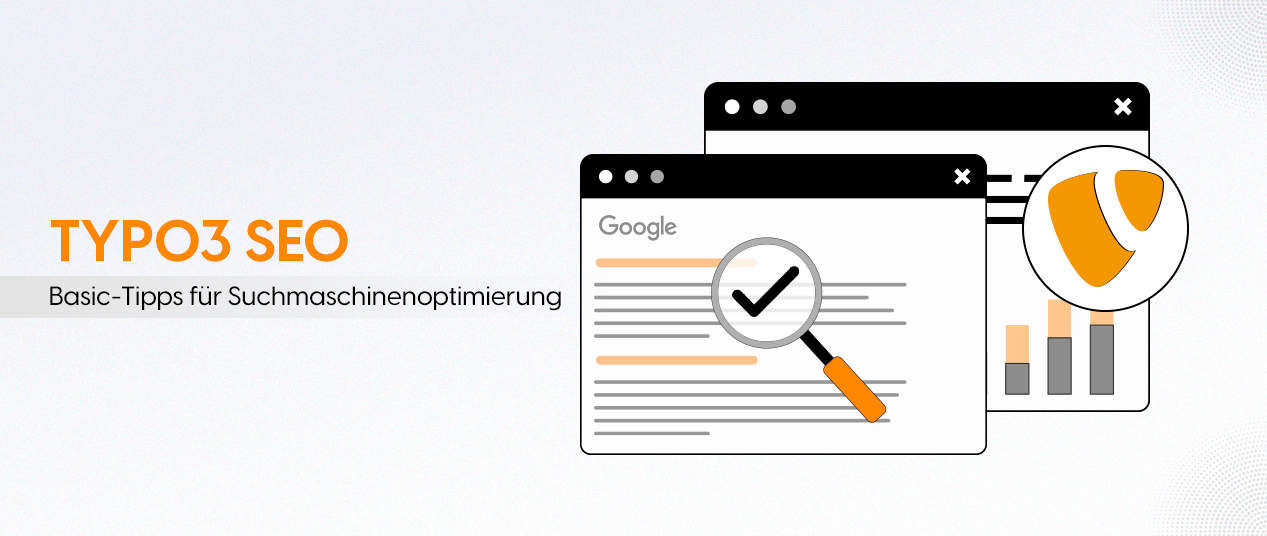
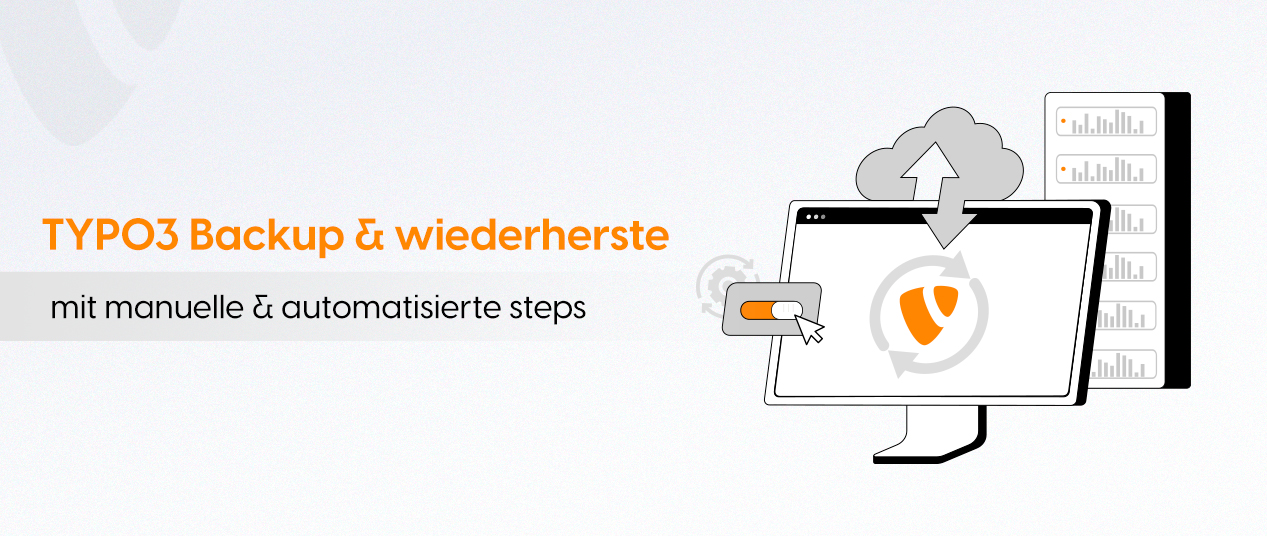
Sei der erste der kommentiert